
将列添加到“场景资源管理器”:
- 执行下列任一操作:
- 右键单击一个列标题,然后从上下文菜单中选择“配置列”。
- 从“自定义”菜单中选择“配置列”。
这会打开“配置列”对话框。
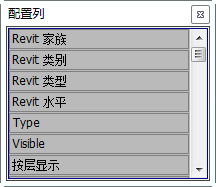
- 从“配置列”对话框中将列标题拖至“场景资源管理器”列的标题行。
拖动列时,标题行上方和下方的相邻列之间将显示箭头。水平拖动可更改箭头出现的位置。
- 当箭头显示在要添加列的位置处时,松开鼠标按钮。
新列即会插入在箭头显示的位置处。
- 或者,只需在“配置列”列表中双击某一项。这会自动将列添加到“场景资源管理器”中现有列的右侧。
- 继续添加想要的列。操作完成后,请关闭“配置列”对话框。
替换“场景资源管理器”中的列(除“名称”以外的所有列):
- 右键单击列标题,然后从上下文菜单中选择“更换列”。
这将打开一个可用列列表。
- 选择要用来替换当前列的列。
新列将替换以前的列。
从“场景资源管理器”中移除列:
- 将列标签垂直拖离其位置,直至鼠标光标变为 X 图标。
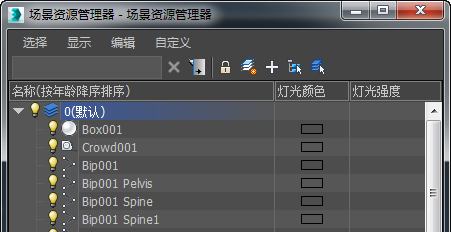
移除“灯光颜色”列
- 释放鼠标按钮。 注: 不能移除“名称”列。
根据一列或多列对“场景资源管理器”列表进行排序:
- 字母数字升序顺序
- 字母数字降序顺序
- 年龄升序顺序:最新对象位于顶部
- 年龄降序顺序:最旧对象位于顶部
- 单击列标题(“名称”列除外)。
这将根据列内容按升序执行单一级别的排序,如标题右侧的向上箭头所示。若要按降序排序,请再次单击。
此外,也可以右键单击列标题并选择“升序排序”或“降序排序”。您可以以这种方法排序任意数目的不同列,以执行多级排序。例如,可以先按“类型”排序,然后在该排序中,再按对象是否被冻结进行排序。
提示: 如果已更改值并只希望根据当前排序设置对列表进行重新排序,请右键单击列标题并选择“重新排序”。注: 列表排序是,对象层次仍共同保持。同一级别的子对象仅相互之间进行排序,不管其他层次级别的对象。
“名称”列始终使用四种排序方法之一进行排序:
您可以通过重复单击“名称”列的标题,或通过右键单击该列标题并选择所需的菜单项,来更改该列的排序顺序。
您也可以针对附加列进行排序(可选)。例如,如果“名称”列按字母数字升序顺序(默认)排序,然后单击“面数”列标题,则该列表将主要按面数进行排序,然后按字母数字顺序对每个具有相同面数的对象集进行排序。单击“名称”列标题将从任何其他列中删除排序。
要重新排列列:
- 水平拖动列标题。当箭头显示在所需的新位置处时,松开鼠标按钮。
要调整列大小,请执行下列任意操作:
- 要手动调整列的大小,请拖动列标题右侧的分隔线。
- 要自动调整列的大小,请双击标题右侧的分隔线,或右键单击列标题并选择“最佳拟合”。
- 要自动调整所有列的大小,请右键单击某个列标题并选择“最佳拟合(所有列)”。这可以使列标题清晰可辨。
- 要自动调整所有列的大小以显示其设置(可能会截断列标题),请右键单击某个列标题并选择“将所有宽度降至最低”。